Uloženie S/MIME certifikátu na eObčanku (čipovú kartu)
(Česká republika)
Elektronický občiansky preukaz (eObčanka) je čipovou kartou, ktorá okrem predvolených identifikačných a autentizačných úloh môže tiež slúžiť pre bezpečné ukladanie vašich RSA a ECC kľúčov a ich používanie. Tento návod vám pomôže s uložením S/MIME certifikátu od DigiCertu.
Účel používania certifikátu na eObčanke
eObčanka slúži samozrejme k identifikácii a autentifikáciu občanov fyzicky aj elektronicky. Je to tiež čipová karta ponúkajúce bezpečné úložisko certifikátu a to nás teraz zaujíma predovšetkým.
Privátny kľúč certifikátu nejde z eObčanky exportovať. Použitie certifikátu je chránené päťmiestnym PINom karty; karta umožňuje len 3 nesprávne zadanie, ale celkovo zo 100 000 možných kombinácií PINu. Uhádnutie je teda nepravdepodobné. Hlavnou výhodou je fakt, že certifikát je na čipovej karte bezpečne uložený proti krádeži a zneužitiu .
Inicializácia čipovej karty
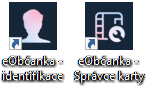 Aby bola čipová karta v systéme vidieť a mohli ste s ňou pracovať, nainštalujte obslužnú
aplikáciu eObčanka. Tá má dva programy - pre autentizáciu a prihlasovanie do portálov verejnej správy a tiež servisné
program pre inicializáciu a obsluhu čipovej karty. Cez tento druhý program Správca karty budeme vykonávať import certifikátov na
čipovú kartu a ostatné úkony.
Aby bola čipová karta v systéme vidieť a mohli ste s ňou pracovať, nainštalujte obslužnú
aplikáciu eObčanka. Tá má dva programy - pre autentizáciu a prihlasovanie do portálov verejnej správy a tiež servisné
program pre inicializáciu a obsluhu čipovej karty. Cez tento druhý program Správca karty budeme vykonávať import certifikátov na
čipovú kartu a ostatné úkony.
Aplikáciu eObčanka si môžete stiahnuť tu .
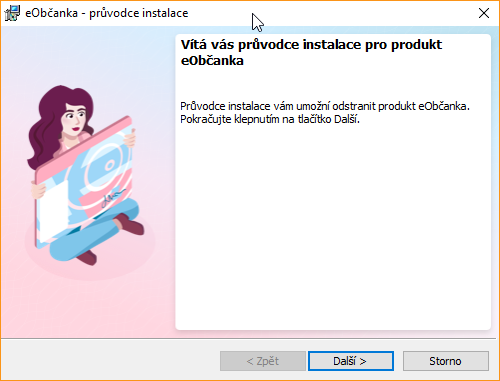
Čipovú kartu vložte do čítačky. Orientácia závisí na danej čítačke, ale napríklad do SC čítačky notebooku by mala byť správna orientácia čipom nahor.

Následne otvorte obslužnú aplikáciu eObčanka - Správca karty. Pri spúšťaní uvidíte animáciu detekcie karty. Po kliknutí na číslo EOP vidíte detail karty a informácie o zaplnenie.
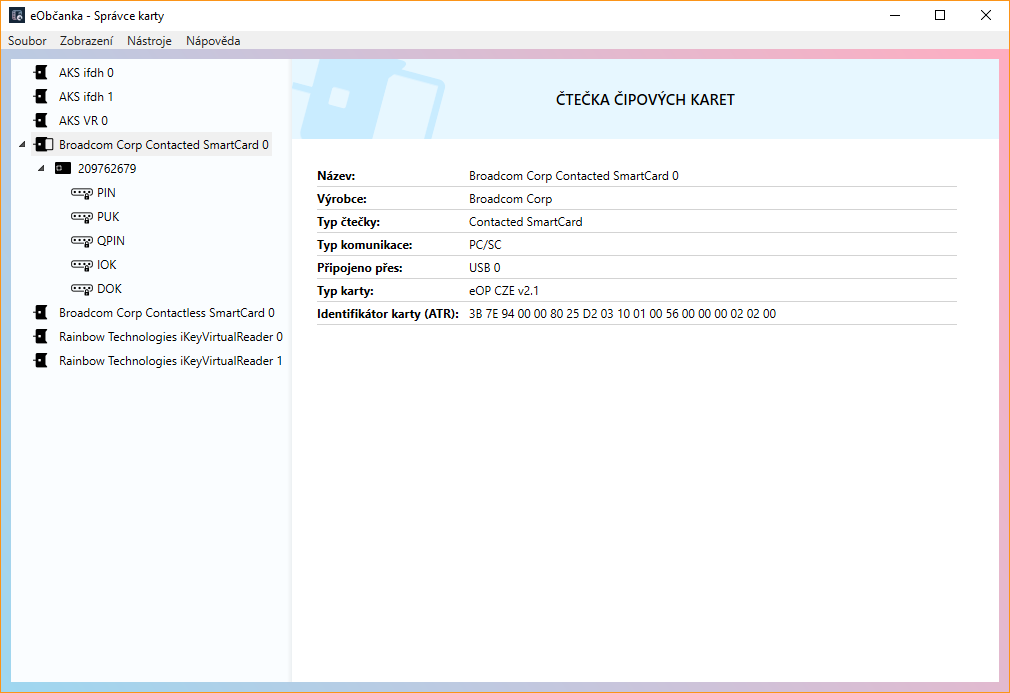
Občianka ponúka až 16 miest pre uloženie kľúčov. Dvakrát osem pozícií je voľných pre import kľúčov (8 všeobecné použitie a 8 pre podpis); z toho polovica je určená pre RSA kľúče a polovica pre ECC.
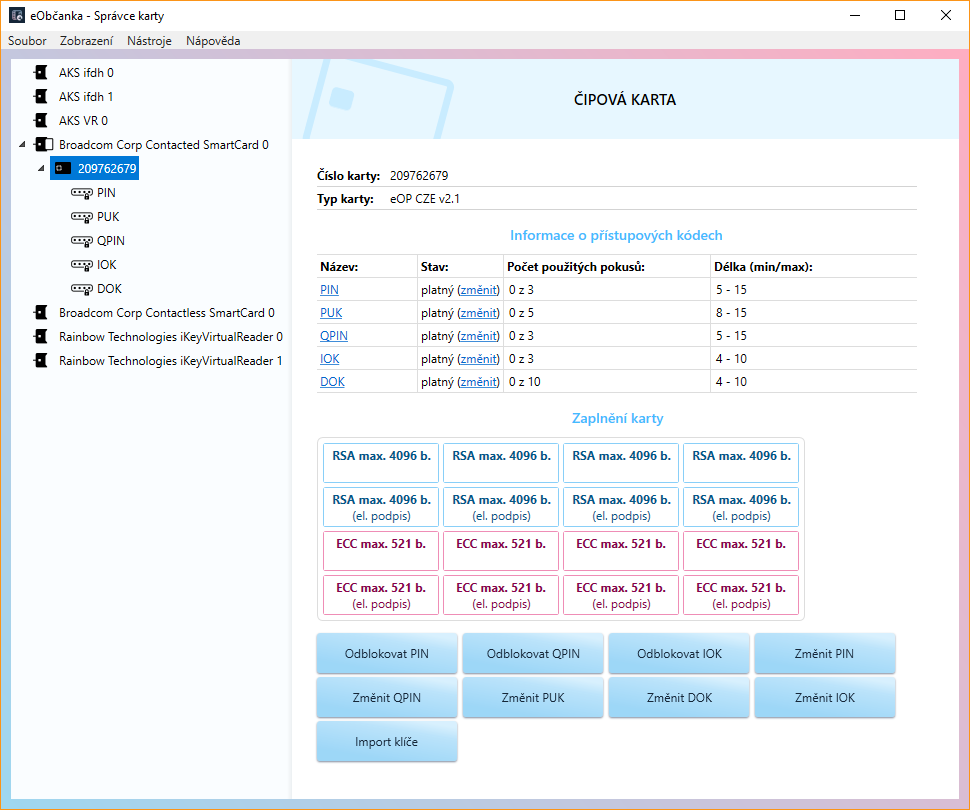
Import certifikátu
Dole v okne vidíte deväť modrých tlačidiel a posledný v poradí slúži pre import. kliknite na neho a vyberte PFX (PKCS #12) súbor s certifikátom a privátnym kľúčom.
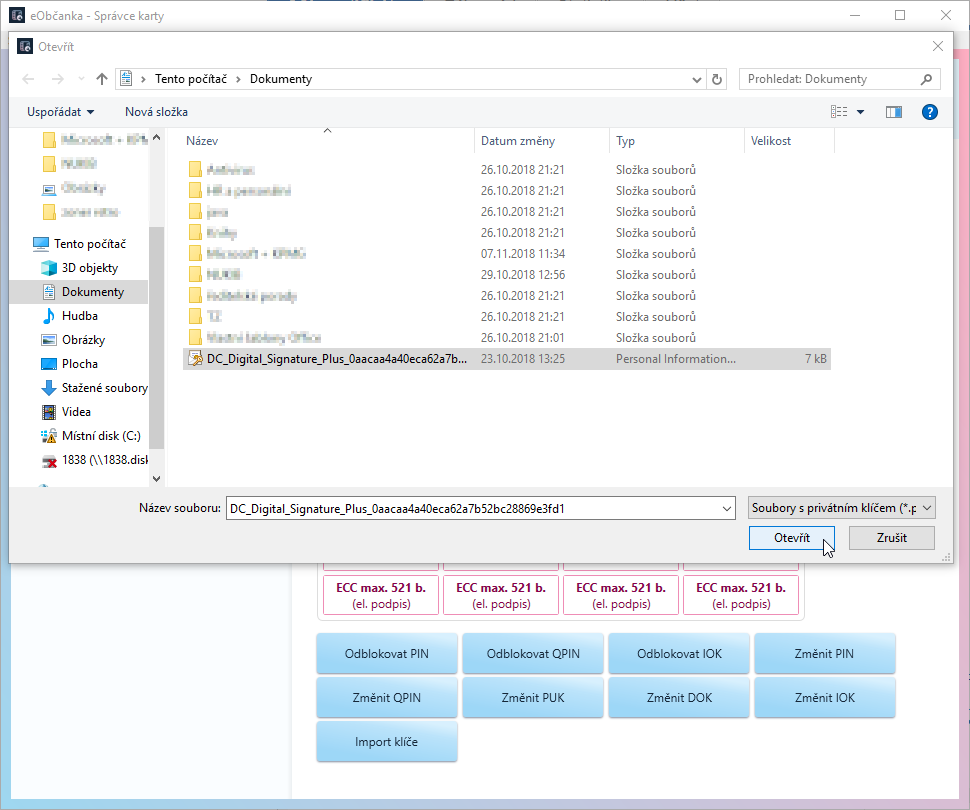
Následne uvidíte krátku animáciu importu.
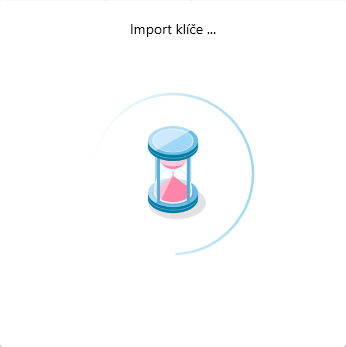
Aplikácia vás vyzve na zadanie PINu k čipovej karte (jeden z PINov, ktorý ste dostali na úrade pri vyzdvihnutí. Je uvádzaný ako"PIN". Nepliesť s heslom k systému ani s heslom k PFX.

Po importe vidíte údaje certifikátu uloženého na karte.
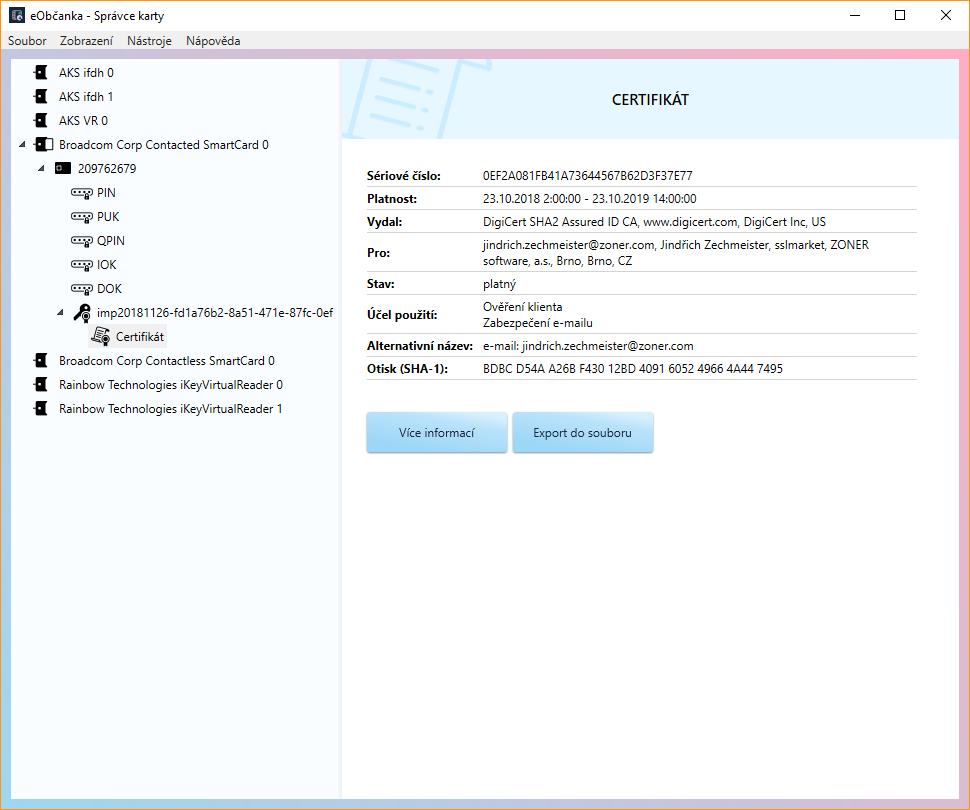
Môžete si tiež zobraziť viac detailov vrátane klasického detailu certifikátu známeho z Windows.
Používanie certifikátu na eObčance
Vďaka obslužné aplikácii eObčanka je možné certifikát registrovať v systéme (zobrazí na to príslušné tlačidlo) a aplikácia pre podpis ponúka certifikáty z eObčanky na výber pre podpis.
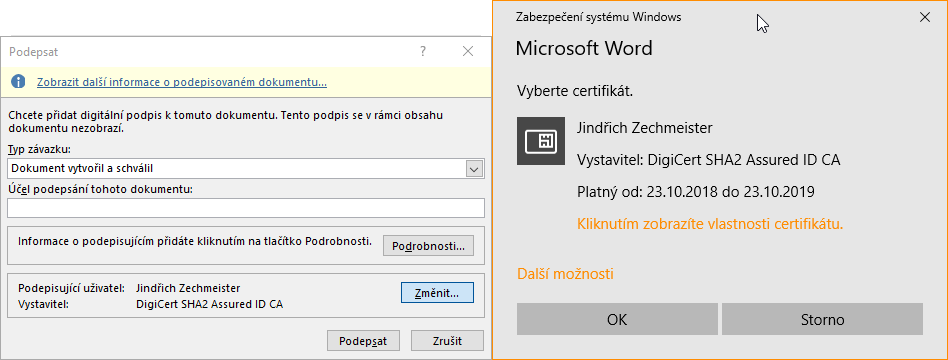
Pri každom podpísaní je nutné zadať PIN čipovej karty, ktoré môžete zadať len 2x zle (k uhádnutie ste museli uhádnuť jednu zo 100 000 možností.
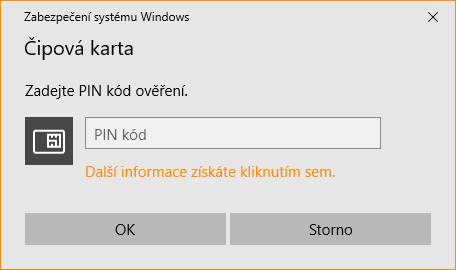
Po správnom zadaní PINu uvidíte animáciu, ktorá znázorňuje podpisovanie dokumentu. Dokument je teraz podpísaný a je známy jeho pôvod, signatár a jeho nemennosť pri ceste k príjemcovi.
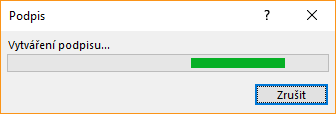
Certifikát je na čipovej karte chránený oveľa lepšie, než pri obvyklom uloženie"na ploche"ako PFX či v úložisku certifikátov, odkiaľ ho môže ktokoľvek exportovať von. Privátny kľúč nie je možné z čipovej karty exportovať a teda ho nie je možné zneužiť.
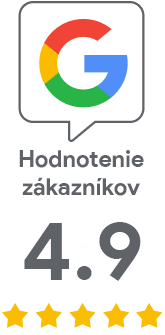
Mrzí nás, že ste tu nenašli potrebné.
Pomôžete nám článok vylepšiť? Napíš nám, čo ste tu očakávali a nedozvedeli sa.